Word
Microsoft Word (Bài 48): Border & Shading Dialogbox – Tùy chỉnh Border & Shading qua hộp thoại
– Ngoài cách định dạng viền khung và màu nền trên Group Paragraph ta có thể tùy chỉnh tại hộp thoại Border and Shading.
– Cách mở hộp thoại Border and Shading:
- Chọn Tab Home -> Group Paragraph -> Chọn hộp Borders and Shading
- Chọn Borders and Shading… (Xem hình)
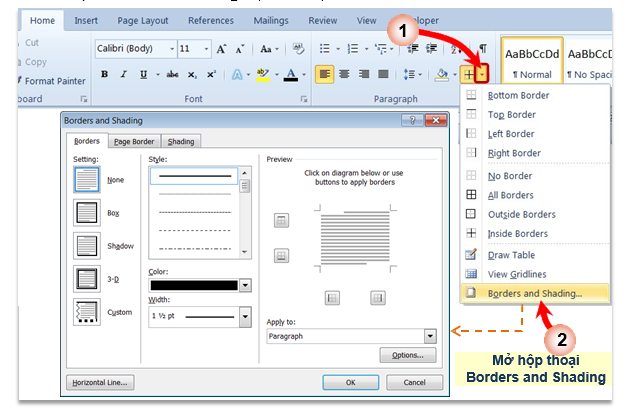
Hộp thoại Border and Shading gồm 3 tab:
+ Tab Border: Chứa các chức năng giúp tùy chỉnh đường viền đoạn văn bản
+ Tab Page Border: tạo đường viền cho trang văn bản (xem thêm phần Page Border)
+ Tab Shading: gồm các chức năng về tùy chỉnh kiểu màu nền.
1. Tab Borders – Viền khung
Tab này cho phép người sử dụng có thể thay đổi đường viền áp dụng trong văn bản như:
– Đổi kiểu đường viền – Style
– Thay đổi màu sắc đường – Color
– Chỉnh độ dày đường viền –Width
– Thay đổi kiểu áp dụng – Apply to của đường viền cho đoạn văn bản (Paragraph) hay cho chữ (Text).
a. Viền khung dạng bao quanh
– Ví dụ: có yêu cầu định dạng đường viền như sau
+ Kiểu viền bao quanh bóng – Shadow
+ Kiểu nét liền – Style
+ Màu đỏ – Green
+ Độ dày – Width 1 ½ pt
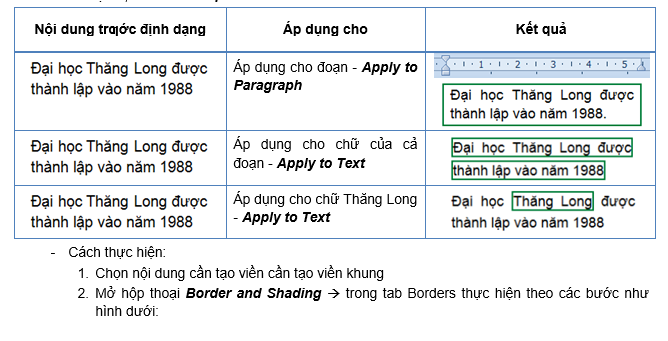
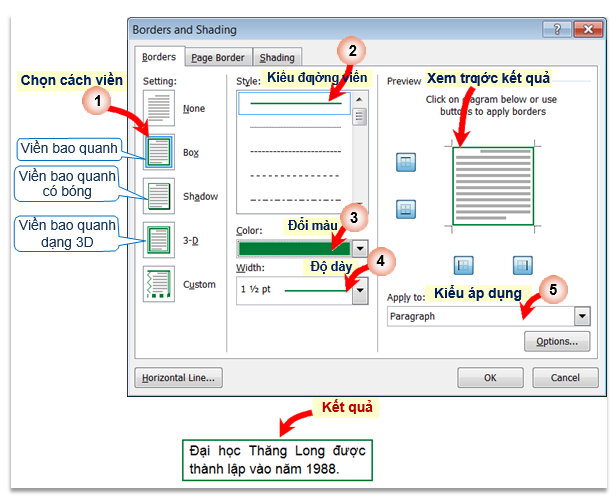
Chú ý:
+ Lựa chọn None để xóa bỏ viền.
+ Khi bỏ viền cần chọn đúng Apply to thì mới bỏ được đường viền mong muốn.
b. Viền khung các cạnh
Cho phép thay đổi các cạnh có đường viền, kiểu viền này chỉ áp dụng được cho đoạn văn bản.
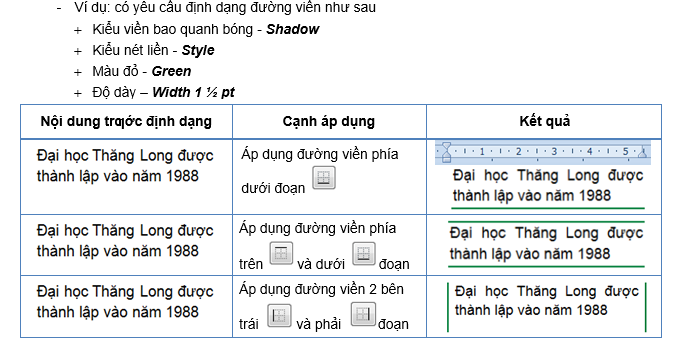
– Cách thực hiện:
- Chọn đoạn cần tạo viền cần tạo viền khung
- Mở hộp thoại Border and Shading à chọn tab Borders và thực hiện theo các bước như hình dưới
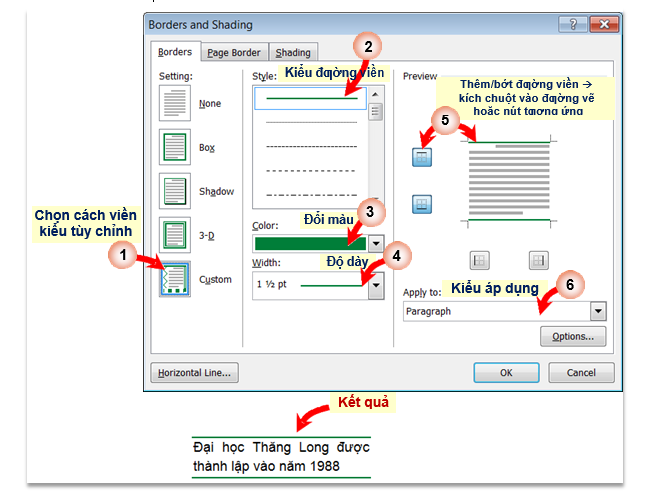
Chú ý:
+ Viền cho Text phải là viền 4 phía, viền cho Paragraph có thể chọn cạnh viền
+ Nếu cố chọn mục Apply to là Text cho tình huống trên thì Word tự động chuyển sang kiểu viền dạng bao quanh cho chữ như hình dưới:
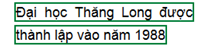
2. Tab Shading – Màu nền
Tab này cho phép người sử dụng có thể thay đổi màu nền áp dụng như:
– Đổi màu nền – Fill Color.
– Thay mẫu nền (họa tiết) – Pattern như: kiểu họa tiết – Style, màu họa tiết – Color.
– Ví dụ: có yêu cầu định dạng màu nền như sau
+ Màu nền – Fill color màu Orange, Accent 6, Lighter 80%
+ Mẫu nền – Pattern với Style kiểu 5% màu tím (Purple)
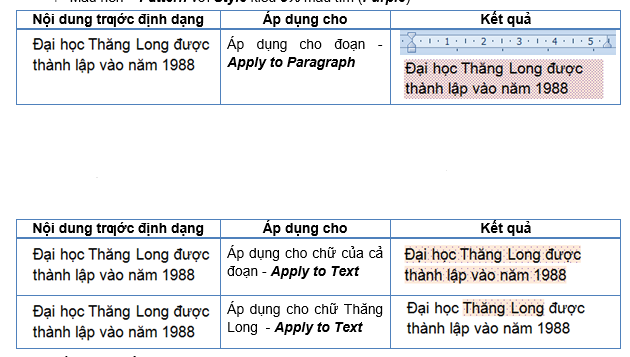
– Cách thực hiện:
- Chọn nội dung cần tạo viền cần tạo viền khung
- Mở hộp thoại Border and Shading à chọn tab Shading và thực hiện theo các bước theo hình dưới
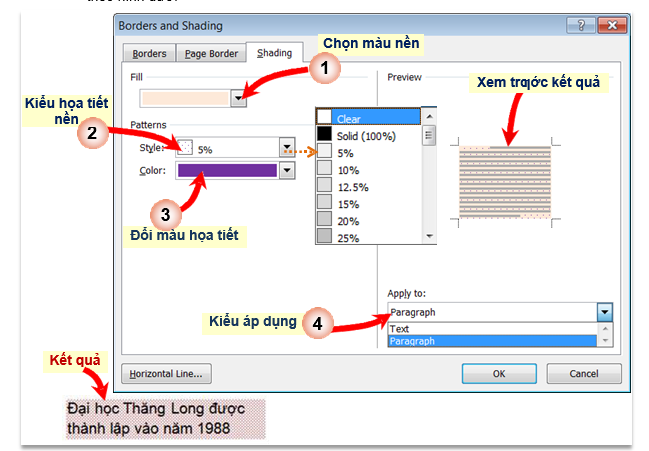

28 Th9 2020
24 Th9 2020
25 Th9 2020
21 Th9 2020
23 Th9 2020
23 Th9 2020